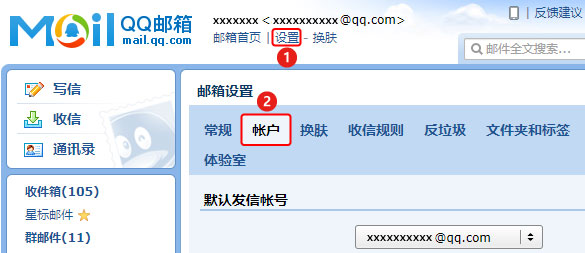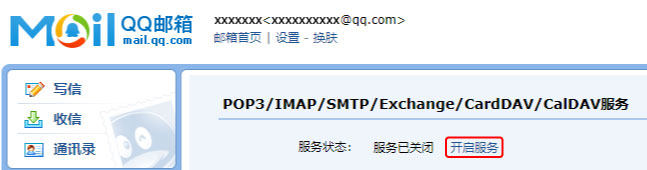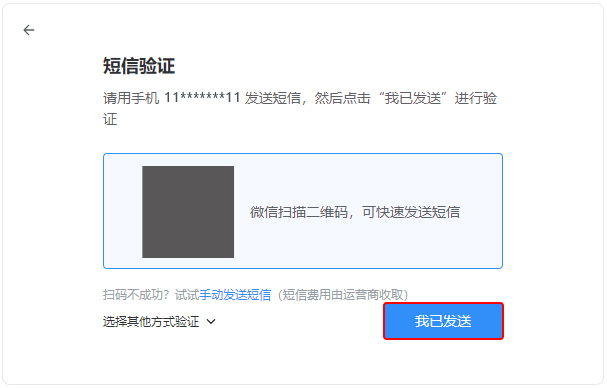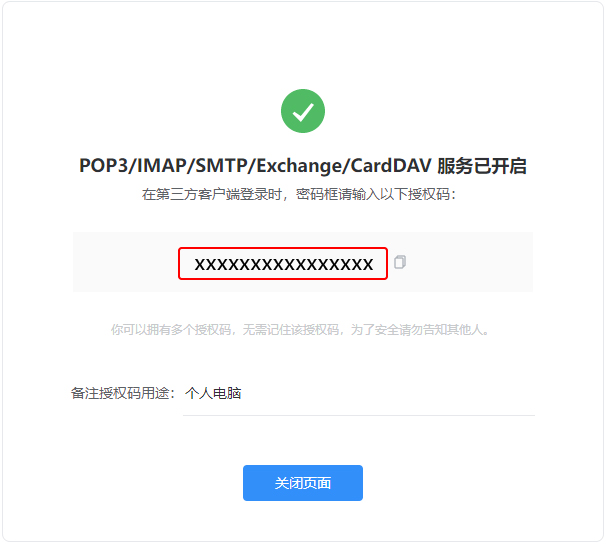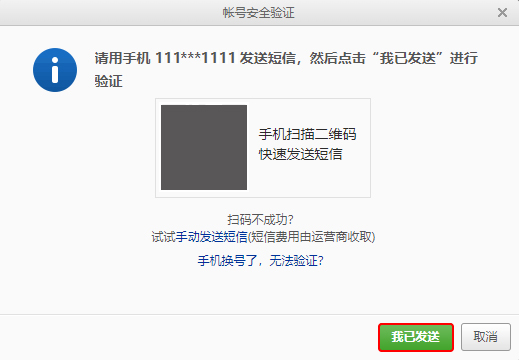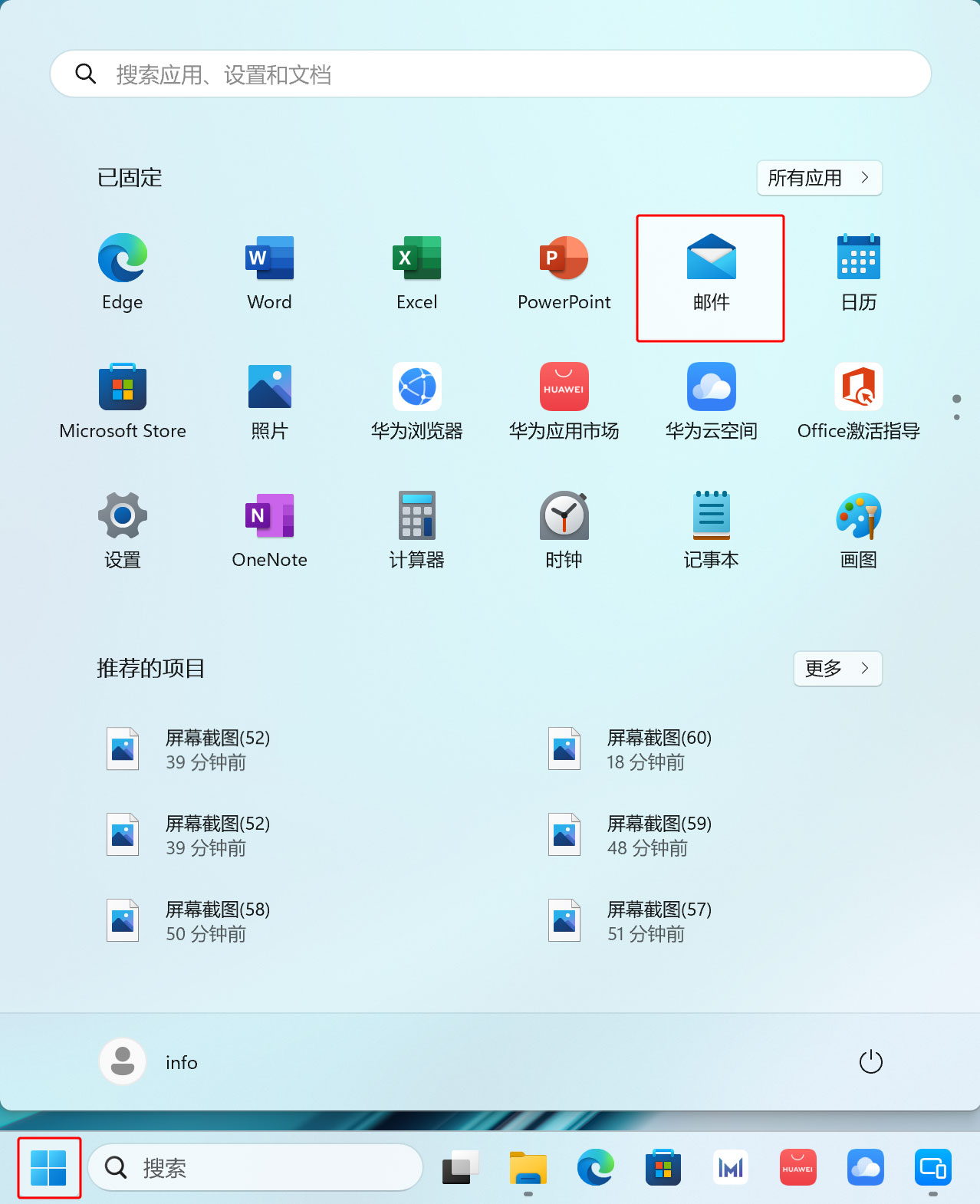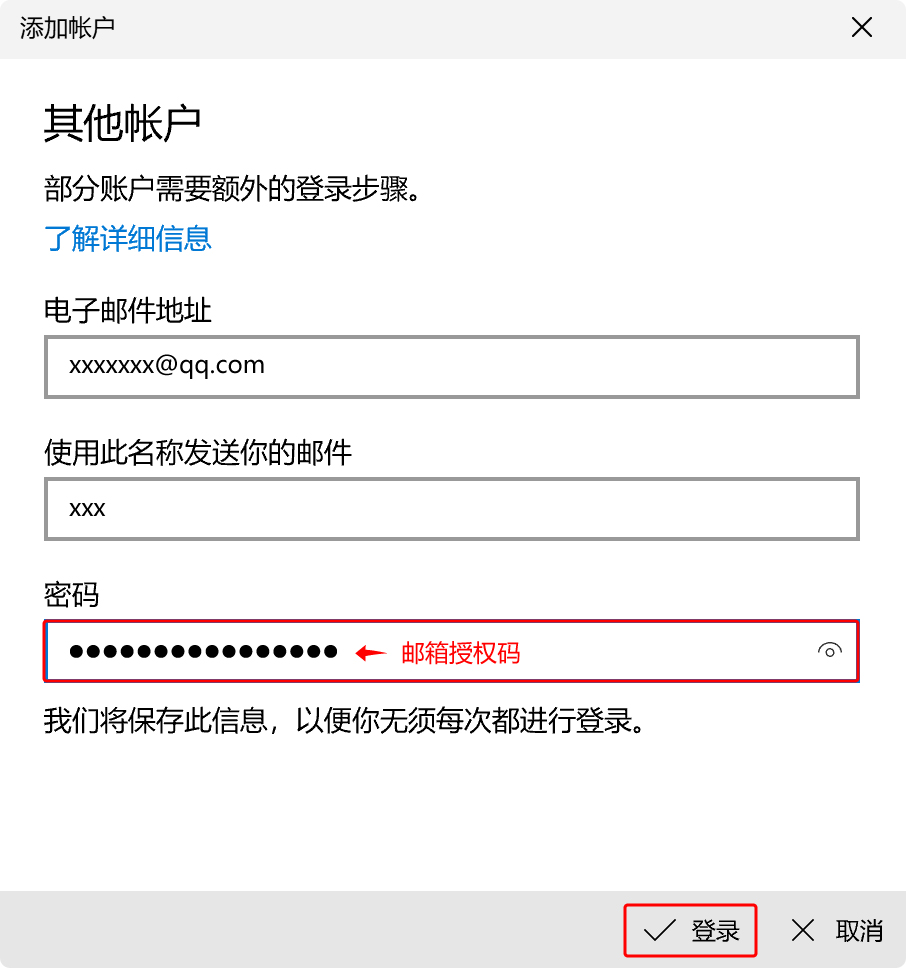此配置方法仅适用于采用标准协议(SMTP、POP3、IMAP4)的公网邮箱。
若添加邮箱时遇到故障问题,可拨打微软服务热线咨询:400 820 3800、800 820 3800(仅固话)。
此配置方法仅适用于采用标准协议(SMTP、POP3、IMAP4)的公网邮箱。
若添加邮箱时遇到故障问题,可拨打微软服务热线咨询:400 820 3800、800 820 3800(仅固话)。
在 Windows 系统自带的邮件应用中添加 QQ、163 、126 等邮箱帐户,需要先获取邮箱授权码,然后打开邮件应用添加帐户。
获取授权码
• 获取QQ邮箱授权码
• 获取163邮箱(126邮箱的操作类似)授权码
邮件应用中添加帐户
获取授权码
获取 QQ 邮箱授权码
在网页中登录您的 QQ 邮箱,点击设置 > 帐户。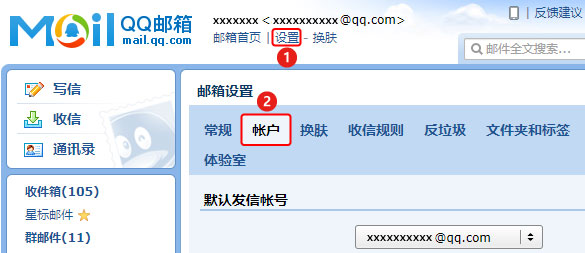
下滑页面找到 POP3/IMAP/SMTP/Exchange/CardDAV/CalDAV服务 ,点击开启服务,在弹出的安全验证窗口中点击前往验证。

若POP3/IMAP/SMTP/Exchange/CardDAV/CalDAV服务 显示服务已开启,点击管理服务>生成授权码,然后继续按照步骤 3 操作。
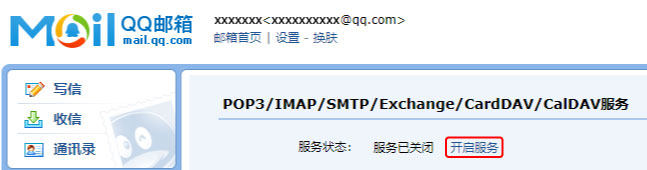
在短信验证窗口中,使用手机扫描二维码或点击手动发送短信,根据界面提示发送短信。短信发送后,在计算机端点击我已发送。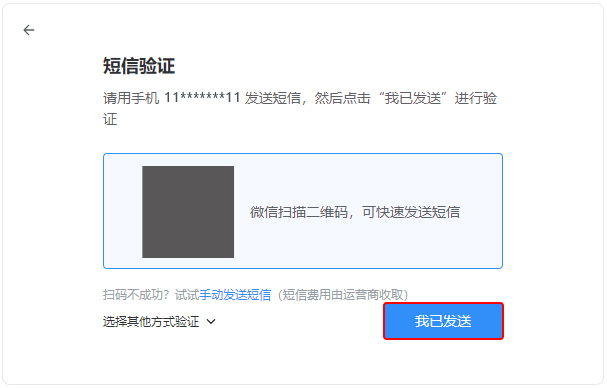
窗口中显示 POP3/IMAP/SMTP/Exchange/CardDAV 服务已开启和一个 16 位的授权码,请保存此授权码,后续在邮件应用中添加此帐户需要此授权码,点击关闭页面。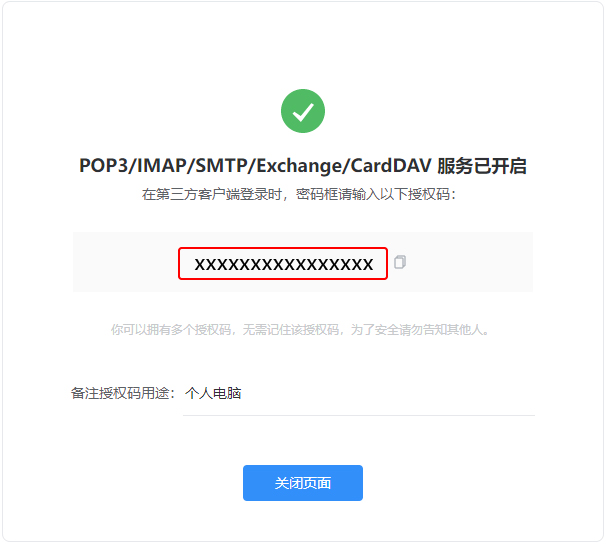
获取 163 邮箱(126 邮箱的操作类似)授权码
在网页中登录您的 163 邮箱,点击设置 > 常规设置 > POP3/SMTP/IMAP。
点击 IMAP/SMTP服务右侧的开启,在弹出的帐号安全提示窗口中点击继续开启。
 若您需要使用 POP3 服务,则点击 POP3/SMTP服务右侧的开启,根据界面指引操作即可。
若显示IMAP/SMTP服务或POP3/SMTP服务已开启,下滑页面找到在授权密码管理,点击新增授权密码,根据界面指引操作,即可获取新的授权码。
若您需要使用 POP3 服务,则点击 POP3/SMTP服务右侧的开启,根据界面指引操作即可。
若显示IMAP/SMTP服务或POP3/SMTP服务已开启,下滑页面找到在授权密码管理,点击新增授权密码,根据界面指引操作,即可获取新的授权码。

在帐号安全验证窗口中,使用手机扫描二维码或点击手动发送短信,根据界面提示发送短信。短信发送后,在计算机端点击我已发送。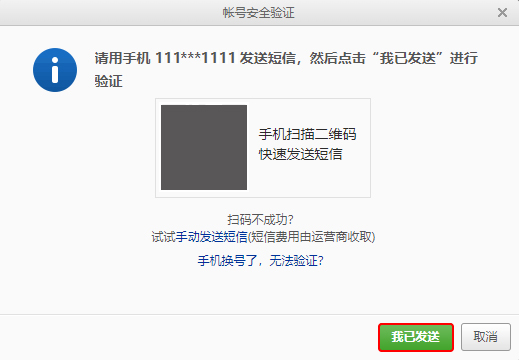
邮件应用中添加帐户
点击任务栏上的 Windows 图标  ,选择邮件,进入添加帐户页面。 ,选择邮件,进入添加帐户页面。

如果不是首次在邮件应用中添加帐户,请点击帐户 > 添加帐户,即可进入添加帐户页面。
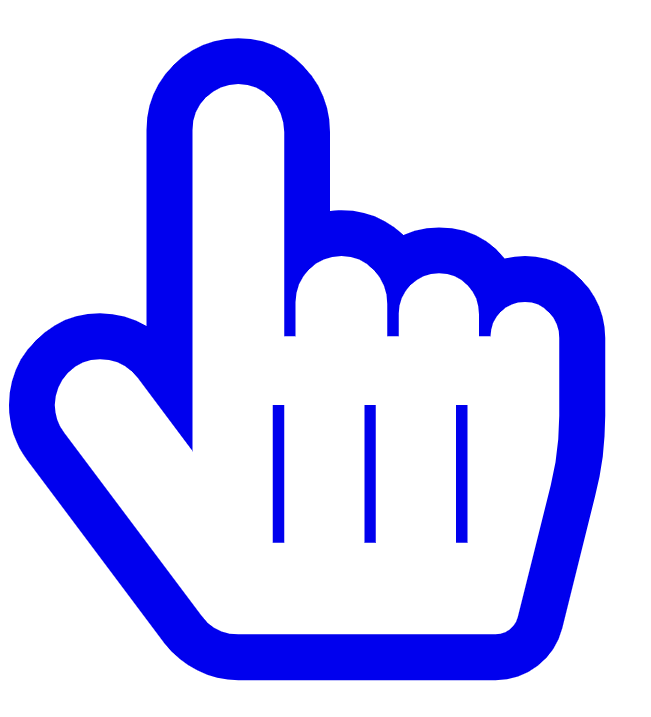 点击跳转帐户。 点击跳转帐户。
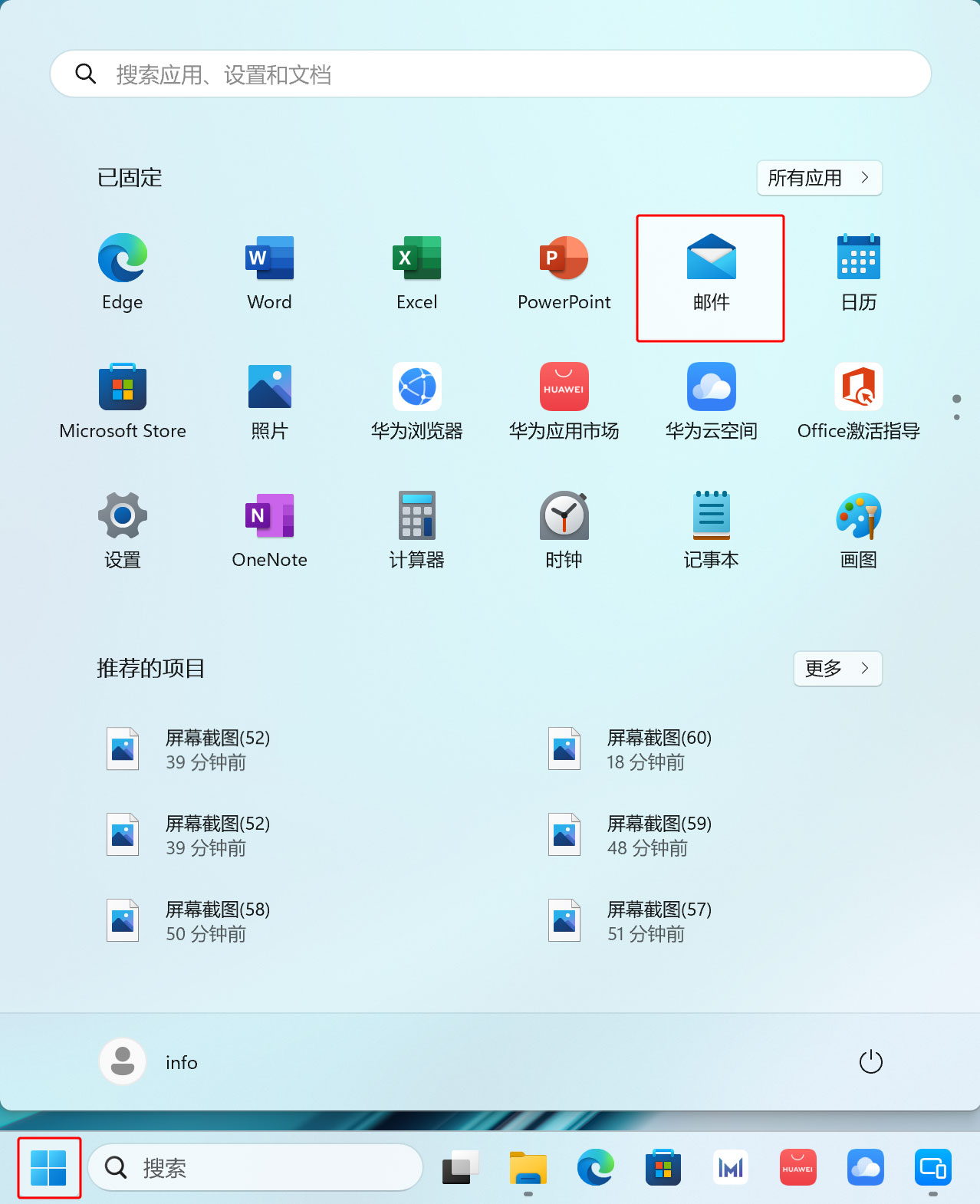
点击其他帐户。

您也可以点击高级设置 > Internet 电子邮件,按界面提示设置电子邮箱地址、用户名、密码、传入电子邮件服务器、帐户类型、传出电子邮件服务器等信息,点击登录 > 完成。

输入邮箱地址、发送邮件的名称以及密码(邮箱中获取的“授权码”,注意请勿填写邮箱密码,否则会导致邮箱信息同步失败,无法收发邮件),点击登录。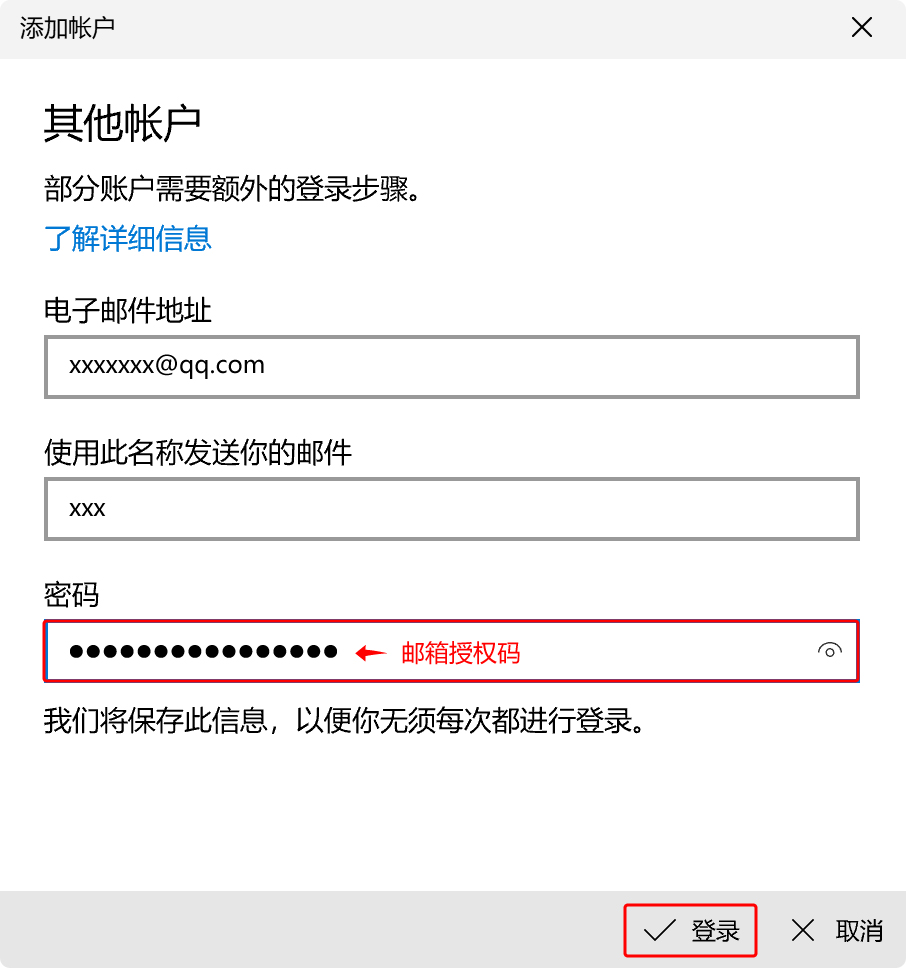
界面提示帐户已成功配置,点击完成。帐户列表中显示已添加的邮箱,点击收件箱中刷新图标  ,就可以获取您的邮件了。 ,就可以获取您的邮件了。
 如果您之前输入的是邮箱密码而不是授权码,在邮箱列表中也会显示您的邮箱,但无法收发邮件。请在帐户列表中右键单击要删除的帐户,点击帐户设置 >删除帐户,删除后重新添加帐户。
如果要添加新帐户,请点击
如果您之前输入的是邮箱密码而不是授权码,在邮箱列表中也会显示您的邮箱,但无法收发邮件。请在帐户列表中右键单击要删除的帐户,点击帐户设置 >删除帐户,删除后重新添加帐户。
如果要添加新帐户,请点击 设置 > 管理帐户 > 添加帐户。 设置 > 管理帐户 > 添加帐户。

|  ,选择邮件,进入添加帐户页面。
,选择邮件,进入添加帐户页面。
 ,就可以获取您的邮件了。
,就可以获取您的邮件了。